For å optimalisere mobilopplevelser tilbyr de fleste nettsteder mobilversjoner for smarttelefonbrukere. Det er sant at mobilapper lastes raskere og ser praktisk ut på mobiltelefoner.
Noen mobilversjoner kan imidlertid skjule mange funksjoner eller gi færre alternativer enn desktop-versjonen. Ettersom de store skjermtelefonene utbredte (som kalles phablet), spurte mange dessuten hvordan de skulle tvinge desktop-versjonen på mobiltelefonen.
De ønsker å se hele nettsiden på datamaskinen på mobiltelefonen uten trimming og utelatelse. Heldigvis er det flere måter å få desktopversjon på hele nettstedet på iPhone- og Android-enheter enkelt.
La oss ta en kjøretur rett inn.

Hvis du vil se online videoer på mobile enheter offline, anbefaler vi Free Media Downloader. Det er et av de beste verktøyene. Det viktigste er at det er helt gratis.
Få de detaljerte trinnene for å laste ned videoer for offline avspilling.
Hvis du har appen på Android-telefonen din, må du deaktivere appen før du bytter til skrivebordsversjon i nettleseren. Operasjonen er enkel: gå til "Innstillinger" > "Apper", finn målappen og trykk på "Deaktiver"-knappen for å slå den av.
Trinn 1 Kjør Chrome-nettleseren din fra startskjermen og trykk på "Meny" -ikonet med tre prikker i øvre høyre hjørne.
Trinn 2 Bla nedover og finn alternativet Be om stasjonært nettsted. Merk av i avmerkingsruten ved siden av alternativet for å fullføre innstillinger.
Trinn 3 Skriv deretter inn Youtube.com i adressefeltet på Chrome for å få tilgang til skrivebordssiden umiddelbart.
For å besøke mobilversjonen av andre nettsteder i Chrome-nettleseren, trenger du bare å fjerne merket for alternativet "Be om skrivebordsside"
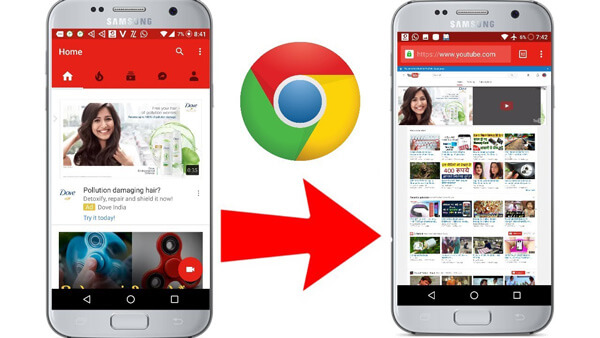
Trinn 1 Start Firefox for Android på mobiltelefonen din, og trykk på "Meny" -knappen med trepunktsikon øverst til høyre.
Trinn 2 Brett ut alternativet More på menylisten, og merk deretter av for "Be om skrivebordsside".
Trinn 3 Gå deretter til YouTube-skrivebordssiden i Firefox.
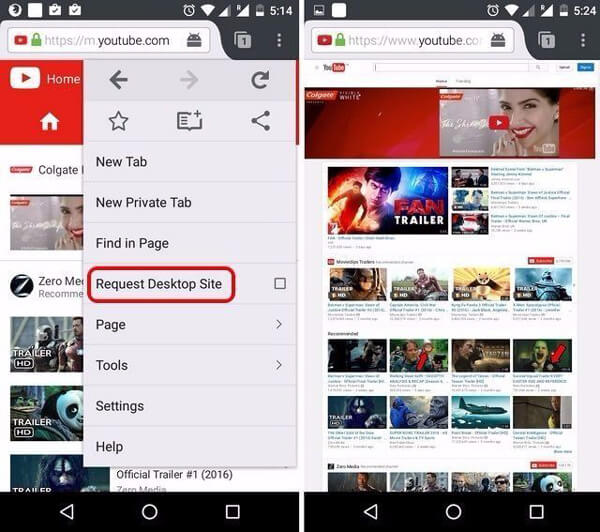
Firefox for Android lar brukere angi brukeragenten, som vil åpne skrivebordsversjonen av hvert nettsted permanent. Hvis metodene ovenfor ikke er gjennomførbare, kan du prøve denne.
Trinn 1 Start Firefox mobilleser, skriv om: konfigurer i adressefeltet og trykk "Enter" -tasten på det virtuelle tastaturet.
Trinn 2 Trykk på "+" -ikonet for å legge til en linje, og sett deretter "Navn" -alternativet til "general.useragent.override" og endre "Boolean" til "String". Sett "Angi strengen" til den ønskede desktop user agent-strengen. Trykk på "Opprett" for å fullføre innstillingene.
Trinn 3 Når du besøker nettsiden i Firefox neste gang, vil den åpne skrivebordsversjonen automatisk.
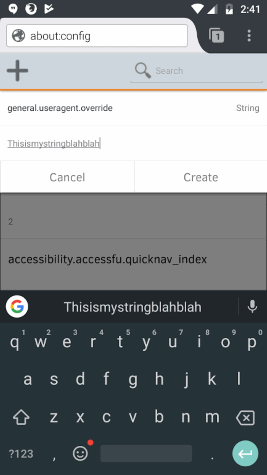
Når det gjelder iPhone og iPad, er det også flere metoder for å få tilgang til skrivebordet på nettvideonettstedet.
Trinn 1 Start en ny fane i Safari-nettleseren, skriv inn youtube.com i adressefeltet og trykk "Gå" for å åpne mobilnettstedet.
Trinn 2 Når hjemmesiden åpnes, trykk på "Meny"-knappen og velg alternativet "Desktop" for å bytte til skrivebordsversjon.
På denne måten får du tilgang til skrivebordsversjonen midlertidig. Og det kan ikke garanteres å være effektivt.
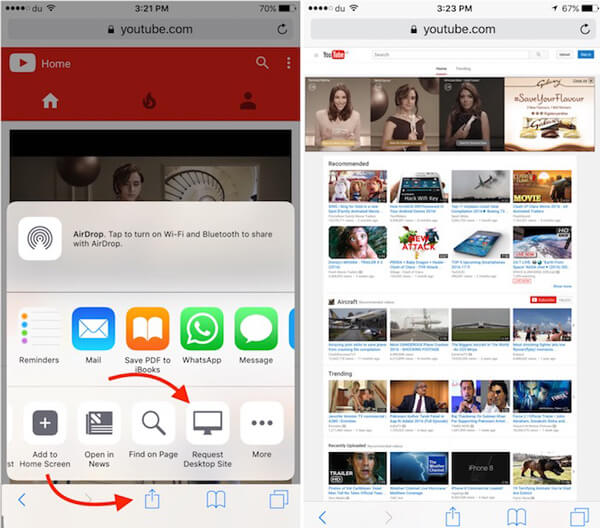
Trinn 1 Besøk videonettstedet i Safari-nettleseren. Mobilversjonen åpnes automatisk.
Trinn 2 Trykk på Del-ikonet øverst på båndet for å åpne Safari-innstillingsmenyen. Finn ut og trykk på alternativet "Be om skrivebordsside" i nederste rad for å besøke skrivebordssiden. Eller du kan trykke lenge på oppdateringsikonet i adressefeltet og deretter velge alternativet "Request Desktop Site".
Trinn 3 Deretter vil mobilsiden automatisk bytte til skrivebordsside. Tips: Hvis du bruker iOS 8 og tidligere, må du fremkalle alternativet "Request Desktop Site" i Bokmerker-menyen.
Hvis metodene ovenfor ikke er gjennomførbare, kan du prøve denne metoden.
Trinn 1 Avinstaller appen hvis du har den installert på telefonen.
Trinn 2 Åpne "Innstillinger" -appen fra startskjermen og gå til "Safari"> "Avansert". Sørg for å slå på "JavaScript" -alternativet.
Trinn 3 Start Safari-nettleseren, skriv www.youtube.com/?app=desktop i adressefeltet og trykk "Go" for å tvinge frem skrivebordsnettstedet.
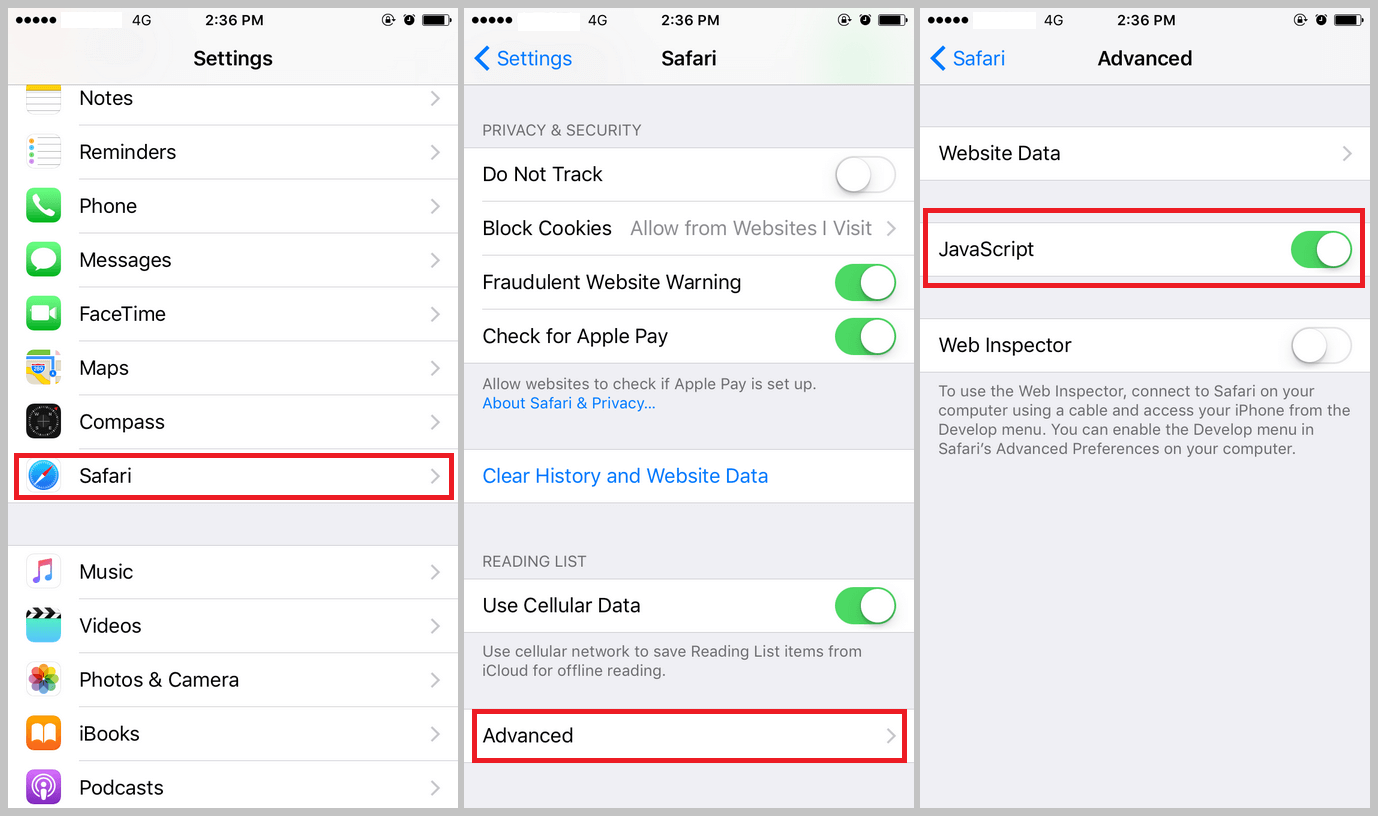
I denne opplæringen har vi snakket om hvordan du tvinger åpning av skrivebordsside på iOS- og Android-enheter. Det er mange grunner til at folk ønsker å få tilgang til den fullstendige desktopversjonen på mobile enheter. Noen mennesker foretrekker å surfe på skrivebordssiden på smarttelefonene sine. Andre ønsker å bruke visse funksjoner som ikke er tilgjengelig på mobilnettstedet. Uansett, når du har behov for å tvinge skrivebordet på bærbare telefoner, kan du følge trinn-for-trinn-guidene våre for å enkelt bytte til skrivebordsversjon. Dessuten har vi delt flere metoder. Hvis en ikke er gjennomførbar, kan du prøve en annen.
Dessuten deler vi også et annet gratis program, slik at du enkelt kan se video offline.